苹果怎么打开录屏功能 苹果手机录屏功能步骤
苹果怎么打开录屏功能,苹果手机的录屏功能在日常使用中是非常有用的,它可以通过视频记录您的操作流程、教学演示、游戏等等。但是很多用户可能并不清楚如何打开苹果手机的录屏功能。今天我们就来讲解一下苹果手机如何打开录屏功能及其步骤。对于不熟悉苹果手机操作的用户,本文将帮助您轻松掌握录屏功能的使用方法。
苹果手机录屏功能步骤
方法如下:
1.录屏功能在其他手机上很早就已经有了,而苹果手机迟迟没有上这个功能。而在最新的iOS11中,苹果正式开启了这个功能。
玩家显示要进入到“设置”中,进行模块选择和功能添加。
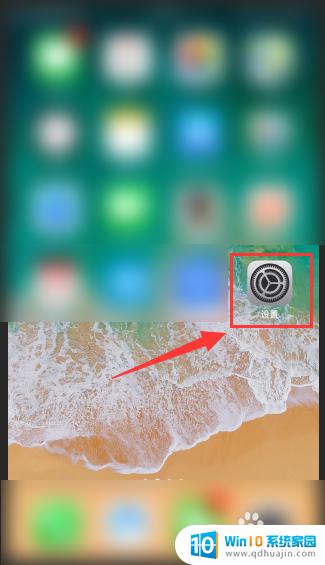
2.在“设置”往下拖动,点击选择“控制中心”模块。
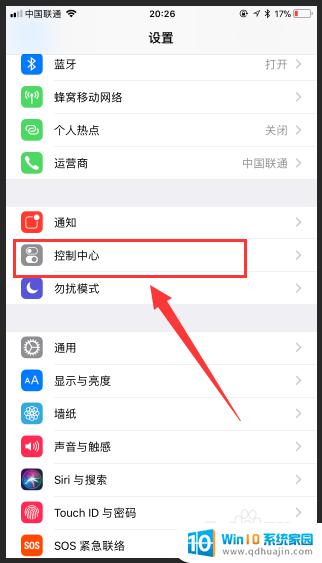
3.在“控制中心”里面,玩家可以设置“应用内访问”权限,我们选择自定义控制。
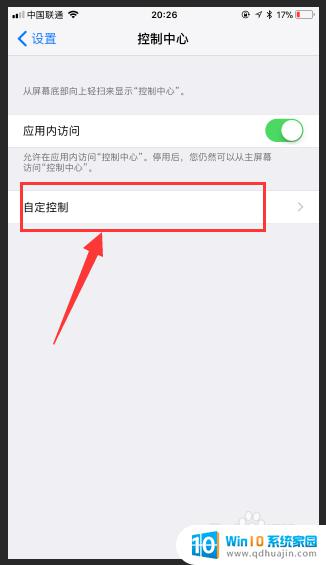
4.在自定义控制中,我们可以看到很多控制功能可以增加。比如:闹钟、相机、秒表、备忘录等等,我们往下滑动,选择“屏幕录制”,到这里我们预计把功能增加完成了。

5.“屏幕录制”功能增加完成后,玩家可以上滑进入“控制中心”,如下图所示:一个原点的就是录屏功能。
1、轻触即可在三秒内开启录屏
2、3Dtouch重按可以自定义录屏设置,可以开启或关闭录屏的声音等等
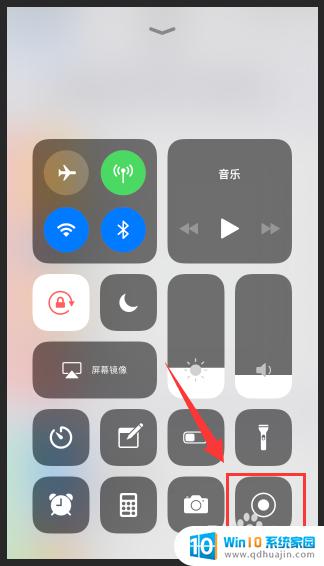
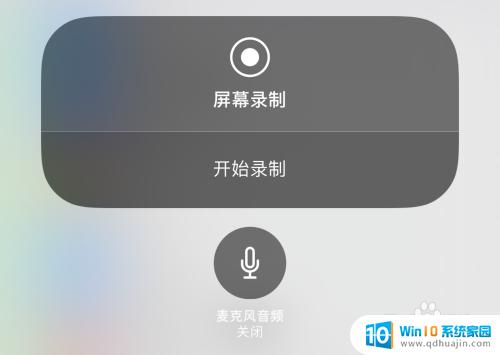
6.录屏的加入使得手机越来越好用,但是录屏这个功能需要升级到最新的iOS11才可以体验。并且录屏功能非常消耗内存空间,对于容量小的用户还是谨慎使用把。

在苹果手机上打开录屏功能非常简单,只需要滑动屏幕底部的控制中心,在其中找到录屏按钮并点击即可开始录制。录制完成后,录屏视频将会保存在相册中,方便随时分享或编辑。同时,苹果手机也提供了多种录屏设置,如录制时麦克风和音频是否开启、是否在录制时显示点击动作等,以满足不同用户的需求。使用苹果手机录屏功能,让我们捕捉更多美好的瞬间。





